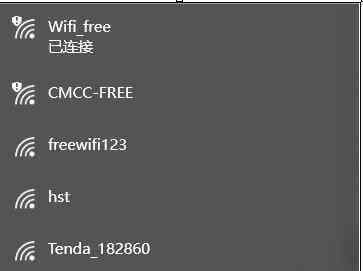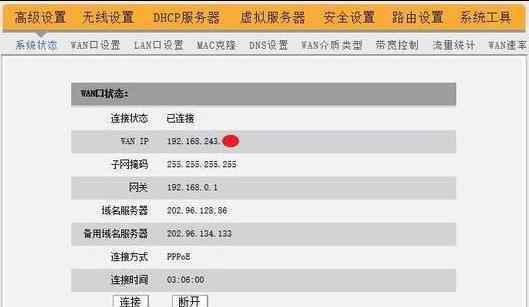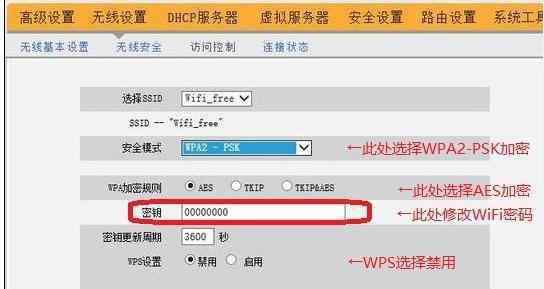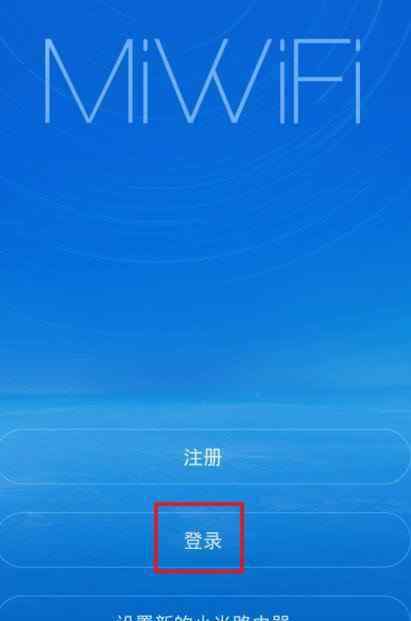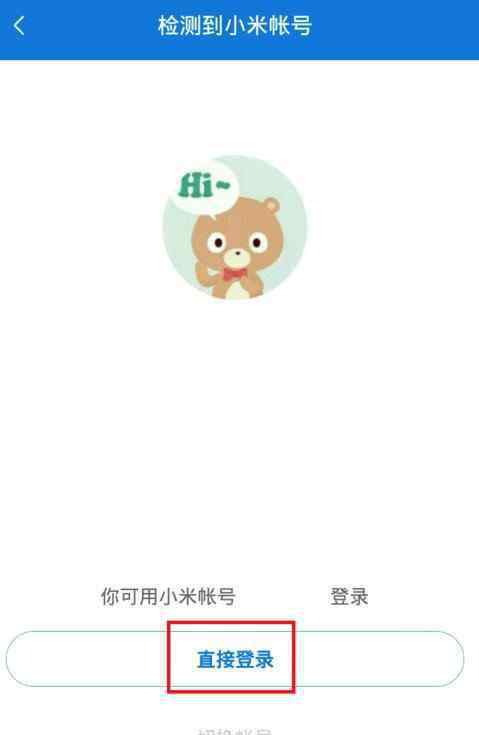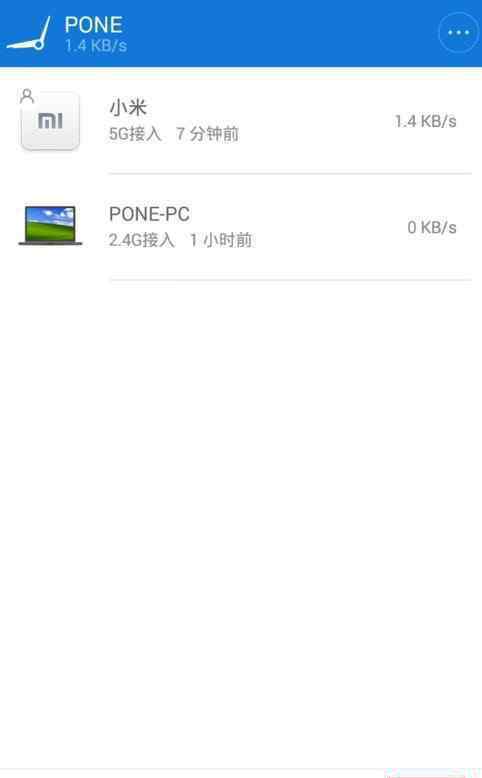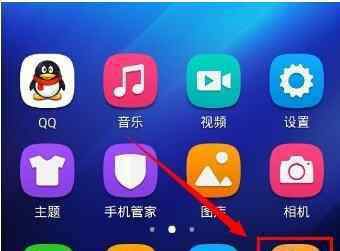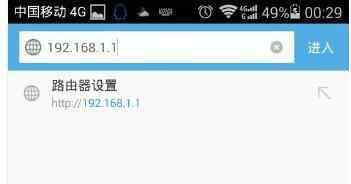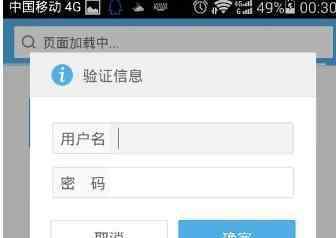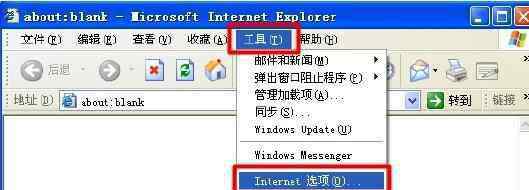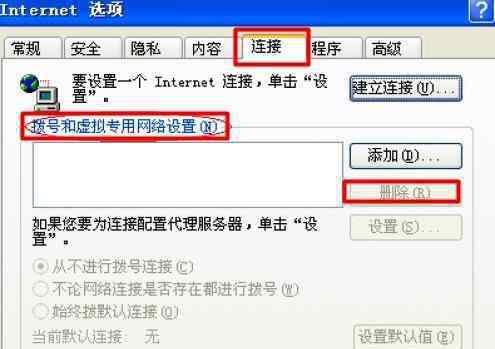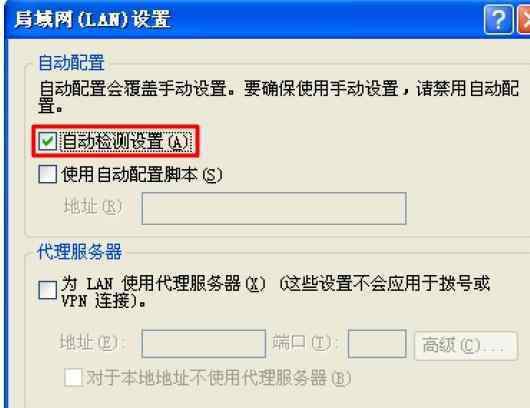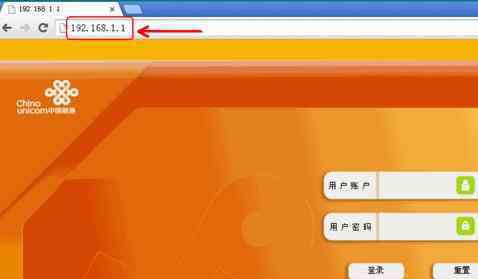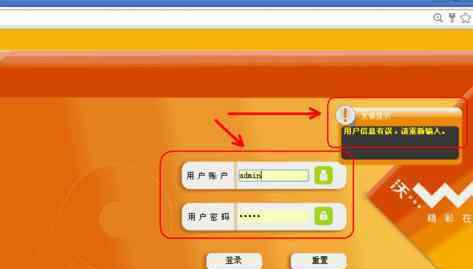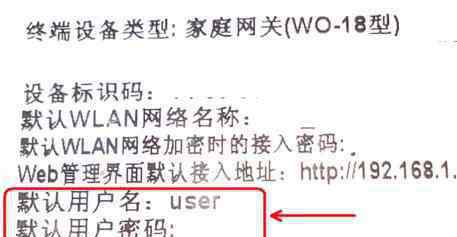水星路由器是性价比极高的一款设备,功能也全,是很多用户的选择,那么你知道怎么解决水星路由器登录不了管理界面吗?下面是本站小编整理的一些关于怎么解决水星路由器登录不了管理界面的相关资料,供你参考。
解决水星路由器登录不了管理界面的方法一、检查线路连接操作电脑要与路由器连接起来,可以通过网线或者无线的方式连接。
通过网线连接。操作电脑需要与路由器的LAN口(1、2、3、4任意LAN口)连接,并确保电脑网线接口和路由器对应接口的指示灯亮起。
无线方式连接。无线终端需要连接路由器信号,出厂设置时,路由器默认信号为。Mercury_XXXX(X表示MAC地址后四位),可在路由器底部标贴上查看到MAC地址。如下图。
注意。如果搜索不到无线路由器的信号,建议复位路由器。
解决水星路由器登录不了管理界面的方法二、检查电脑ip地址电脑如果没有指定或获取到正确的IP地址,会导致无法登录管理界面。
请务必把操作电脑的IP地址设置为自动获取。以Windows 7系统有线网卡为例,电脑自动获取IP地址的设置方法可参考如下动画。
解决水星路由器登录不了管理界面的方法三、检查登陆地址我司路由器目前有两种类型的登录地址,不同路由器地址可能不同。
管理页面地址。 melogin.cn 或 192.168.1.1
具体登录地址请查看路由器底部的标贴纸,如下图。
确认登录地址后,打开浏览器,清空地址栏并输入管理地址(以melogin.cn为例),回车,如下图。
解决水星路由器登录不了管理界面的方法四、检查登陆密码注意。请注意字母大小写以及输入的点(切勿输入成句号)。
如果能弹出登录管理界面的密码输入框,但输入错误的密码会导致无法登录管理界面。
三种常见 默认登录密码 提示框见下表。
登录提示框
默认用户名
默认密码
无用户名无默认密码,首次登录时需要自己设置6~15位管理员密码无用户名无默认密码,首次登录时需要自己设置6~15位管理员密码admin(小写字母)admin(小写字母)登录提示框默认用户名默认密码
无用户名无默认密码,首次登录时需要自己设置6~15位管理员密码
无用户名无默认密码,首次登录时需要自己设置6~15位管理员密码
admin
(小写字母)admin
(小写字母)
注意。如果忘记了设置或修改后的管理密码,只能恢复出厂设置。
解决水星路由器登录不了管理界面的方法五、更换浏览器或电脑A. 更换浏览器
可以尝试更换Google Chrome、Firefox、360浏览器、百度或QQ浏览器等尝试。
B. 尝试用手机登录
如果您使用电脑无法登录,可以尝试更换其他电脑或者用手机登录管理界面(使用手机浏览器),如下图,以输入melogin.cn为例。
解决水星路由器登录不了管理界面的方法六、复位路由器如果按照以上方法排查后,仍然无法登录管理界面,建议恢复出厂设置。无线路由器复位键有两种类型。RESET小孔和RESET按钮。如下图。
复位方法。通电状态下,按住RESET键5至8秒,当系统状态指示灯快闪5次后,再松开RESET键,(RESET小孔要使用回形针、笔尖等尖状物按住) 。
注意。部分无线路由器的WPS与RESET共用一个按钮。
解决水星路由器登录不了管理界面的
1.《mercury登录网址 怎么解决水星路由器登录不了管理界面》援引自互联网,旨在传递更多网络信息知识,仅代表作者本人观点,与本网站无关,侵删请联系页脚下方联系方式。
2.《mercury登录网址 怎么解决水星路由器登录不了管理界面》仅供读者参考,本网站未对该内容进行证实,对其原创性、真实性、完整性、及时性不作任何保证。
3.文章转载时请保留本站内容来源地址,https://www.lu-xu.com/keji/499288.html